Git入门及常用命令
博客一部分参考链接:https://mp.weixin.qq.com/s/Bf7uVhGiu47uOELjmC5uXQ
在学习git之前,需要先明白一个概念
什么是版本控制
版本控制(Revision control)是一种在开发的过程中用于管理我们对文件、目录或工程等内容的修改历史,方便查看更改历史记录,备份以便恢复以前的版本的软件工程技术。
- 实现跨区域多人协同开发
- 追踪和记载一个或者多个文件的历史记录
- 组织和保护你的源代码和文档
- 统计工作量
- 并行开发、提高开发效率
- 跟踪记录整个软件的开发过程
- 减轻开发人员的负担,节省时间,同时降低人为错误
简单说就是用于管理多人协同开发项目的技术。
没有进行版本控制或者版本控制本身缺乏正确的流程管理,在软件开发过程中将会引入很多问题,如软件代码的一致性、软件内容的冗余、软件过程的事物性、软件开发过程中的并发性、软件源代码的安全性,以及软件的整合等问题。
常见的版本控制工具
主流的版本控制器有如下这些:
- Git
- SVN(Subversion)
- CVS(Concurrent Versions System)
- VSS(Micorosoft Visual SourceSafe)
- TFS(Team Foundation Server)
- Visual Studio Online
版本控制产品非常的多(Perforce、Rational ClearCase、RCS(GNU Revision Control System)、Serena Dimention、SVK、BitKeeper、Monotone、Bazaar、Mercurial、SourceGear Vault),现在影响力最大且使用最广泛的是Git与SVN
版本控制分类
1、本地版本控制
记录文件每次的更新,可以对每个版本做一个快照,或是记录补丁文件,适合个人用,如RCS。
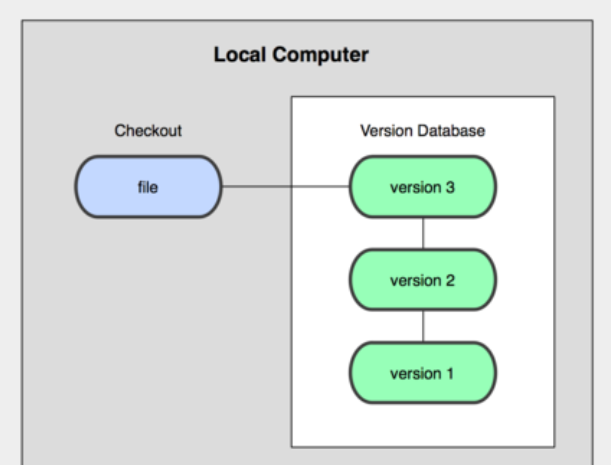
2、集中版本控制 SVN
所有的版本数据都保存在服务器上,协同开发者从服务器上同步更新或上传自己的修改
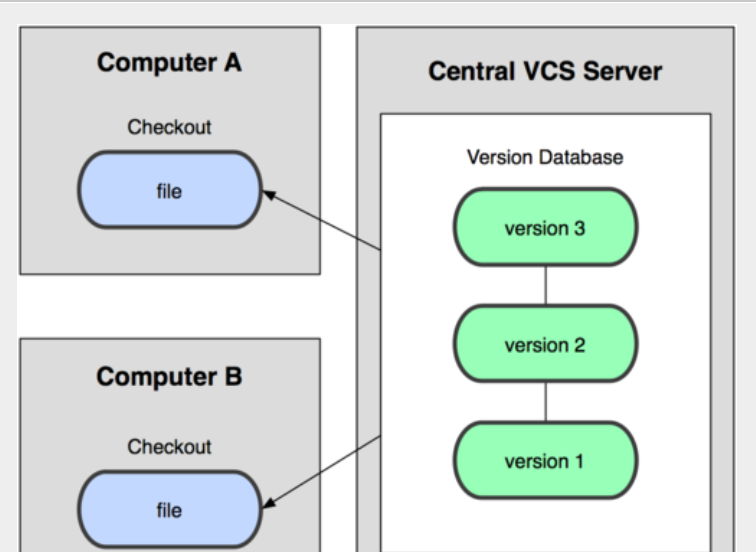
所有的版本数据都存在服务器上,用户的本地只有自己以前所同步的版本,如果不连网的话,用户就看不到历史版本,也无法切换版本验证问题,或在不同分支工作。而且,所有数据都保存在单一的服务器上,有很大的风险这个服务器会损坏,这样就会丢失所有的数据,当然可以定期备份。代表产品:SVN、CVS、VSS
3、分布式版本控制 Git
每个人都拥有全部的代码,因此会有一定的安全隐患!
所有版本信息仓库全部同步到本地的每个用户,这样就可以在本地查看所有版本历史,可以离线在本地提交,只需在连网时push到相应的服务器或其他用户那里。由于每个用户那里保存的都是所有的版本数据,只要有一个用户的设备没有问题就可以恢复所有的数据,但这增加了本地存储空间的占用。
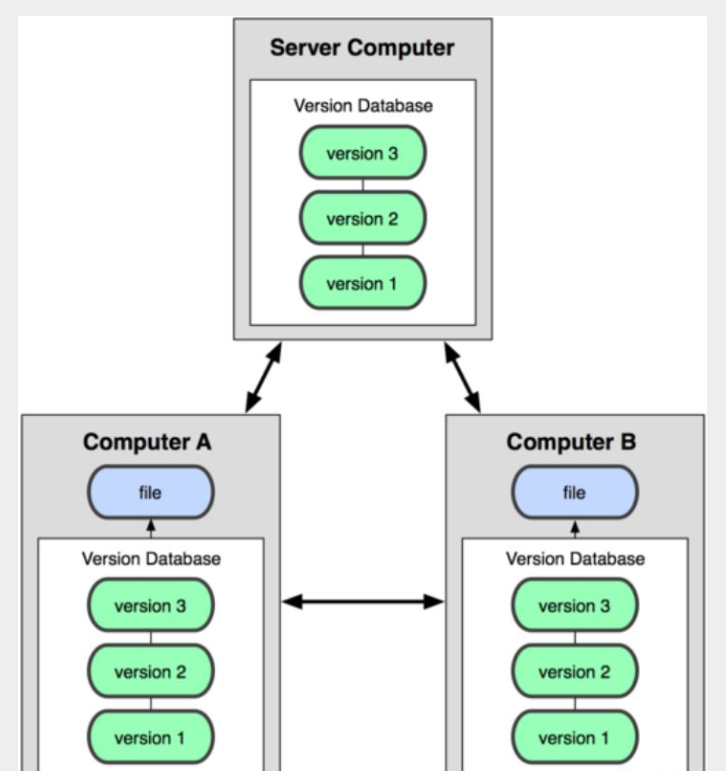
Git与SVN的主要区别
-
SVN是集中式版本控制系统,版本库是集中放在中央服务器的,而工作的时候,用的都是自己的电脑,所以首先要从中央服务器得到最新的版本,然后工作,完成工作后,需要把自己做完的活推送到中央服务器。集中式版本控制系统是必须联网才能工作,对网络带宽要求较高。
-
Git是分布式版本控制系统,没有中央服务器,每个人的电脑就是一个完整的版本库,工作的时候不需要联网了,因为版本都在自己电脑上。协同的方法是这样的:比如说自己在电脑上改了文件A,其他人也在电脑上改了文件A,这时,你们两之间只需把各自的修改推送给对方,就可以互相看到对方的修改了。Git可以直接看到更新了哪些代码和文件!
Git是目前世界上最先进的分布式版本控制系统。
Git历史
同生活中的许多伟大事物一样,Git 诞生于一个极富纷争大举创新的年代。
Linux 内核开源项目有着为数众广的参与者。绝大多数的 Linux 内核维护工作都花在了提交补丁和保存归档的繁琐事务上(1991-2002年间)。到 2002 年,整个项目组开始启用一个专有的分布式版本控制系统 BitKeeper 来管理和维护代码。
到了 2005 年,开发 BitKeeper 的商业公司同 Linux 内核开源社区的合作关系结束,他们收回了 Linux 内核社区免费使用 BitKeeper 的权力。这就迫使 Linux 开源社区(特别是 Linux 的缔造者 Linus Torvalds)基于使用 BitKeeper 时的经验教训,开发出自己的版本系统。(2周左右!) 也就是后来的 Git!
Git是免费、开源的,最初Git是为辅助 Linux 内核开发的,来替代 BitKeeper!

Linux和Git之父李纳斯·托沃兹(Linus Benedic Torvalds)1969、芬兰
Git环境配置
软件下载
打开 [git官网] https://git-scm.com/,下载git对应操作系统的版本。
所有东西下载慢的话就可以去找镜像!
官网下载太慢,可以使用淘宝镜像下载:http://npm.taobao.org/mirrors/git-for-windows/
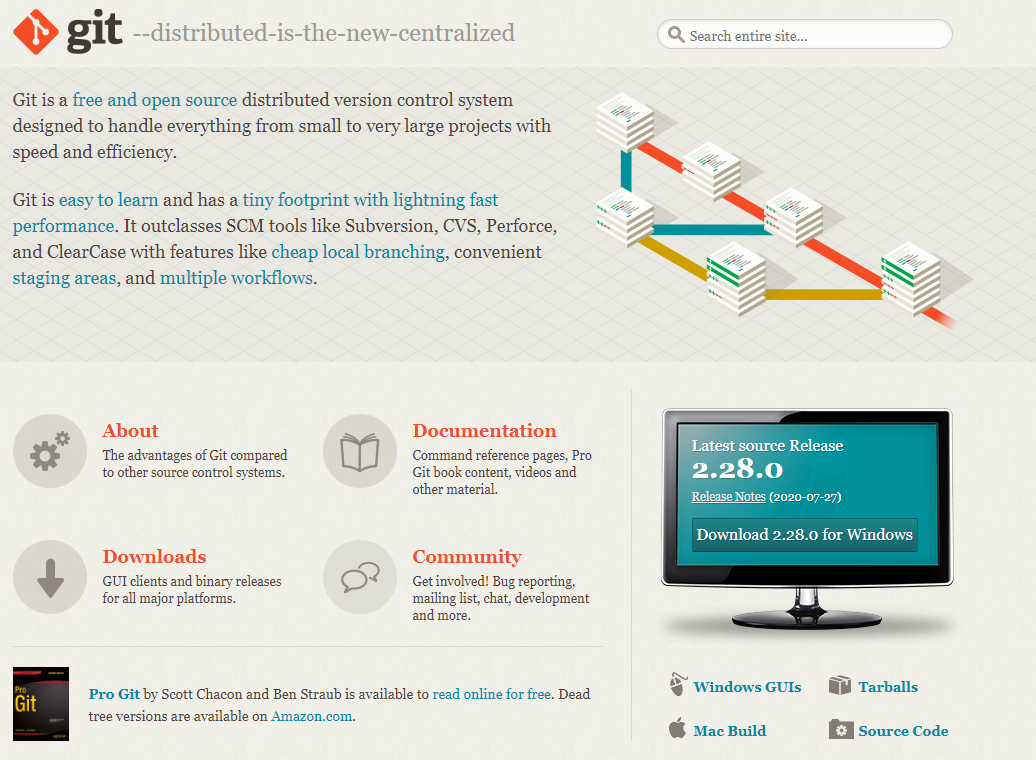
下载后点击.exe文件进行安装,一般默认配置,点击next按钮即可:
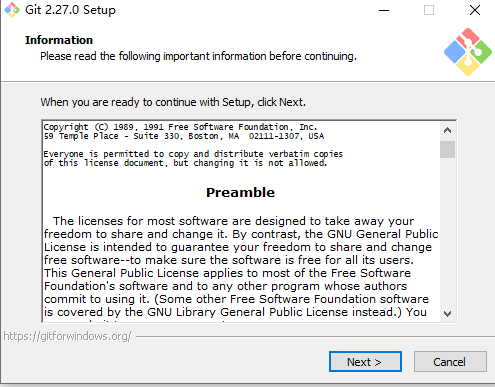
启动Git
安装成功后在开始菜单中会有Git项,菜单下j主要有3个程序:任意文件夹下右键也可以看到对应的程序!
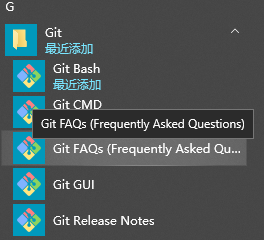
- Git Bash:Unix与Linux风格的命令行,使用最多,推荐最多
- Git CMD:Windows风格的命令行
- Git GUI:图形界面的Git,不建议初学者使用,尽量先熟悉常用命令
常用的Linux命令
1)、cd : 改变目录。
2)、cd . . 回退到上一个目录,直接cd进入默认目录
3)、pwd : 显示当前所在的目录路径。
4)、ls(ll): 都是列出当前目录中的所有文件,只不过ll(两个ll)列出的内容更为详细。
5)、touch : 新建一个文件 如 touch index.js 就会在当前目录下新建一个index.js文件。
6)、rm: 删除一个文件, rm index.js 就会把index.js文件删除。
7)、mkdir: 新建一个目录,就是新建一个文件夹。
8)、rm -r : 删除一个文件夹, rm -r src 删除src目录
rm -rf / 切勿在Linux中尝试!删除电脑中全部文件!
9)、mv 移动文件, mv index.html src index.html 是我们要移动的文件, src 是目标文件夹,当然, 这样写,必须保证文件和目标文件夹在同一目录下。
10)、reset 重新初始化终端/清屏。
11)、clear 清屏。
12)、history 查看命令历史。
13)、help 帮助。
14)、exit 退出。
15)、#表示注释
Git配置
所有的配置文件,其实都保存在本地!
查看配置 git config -1
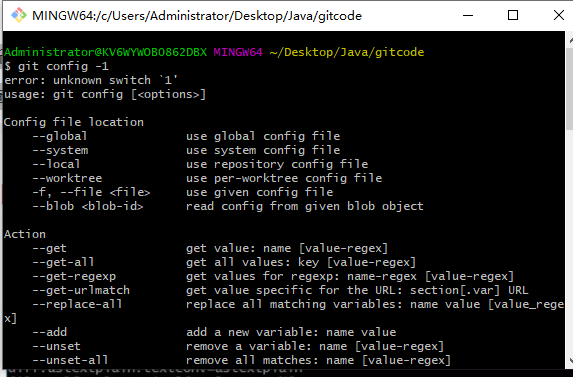
查看不同级别的配置文件:
#查看系统config
git config --system --list
#查看当前用户(global)配置
git config --global --list
Git相关的配置文件:
1)、Gitetcgitconfig :Git 安装目录下的 gitconfig --system 系统级
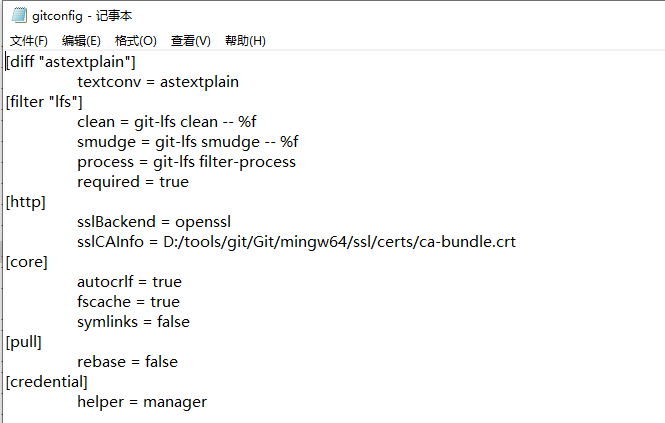
2)、C:UsersAdministrator .gitconfig 只适用于当前登录用户的配置 --global 全局
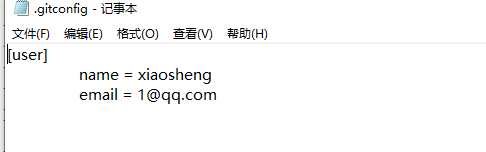
设置用户名与邮箱(用户标识,必要)
git config --global user.name "xiaosheng" #名称
git config --global user.email 1@qq.com #邮箱

只需要做一次这个设置,如果你传递了--global 选项,因为Git将总是会使用该信息来处理你在系统中所做的一切操作。如果你希望在一个特定的项目中使用不同的名称或e-mail地址,你可以在该项目中运行该命令而不要--global选项。总之--global为全局配置,不加为某个项目的特定配置。
Git基本理论
三个区域
Git本地有三个工作区域:工作目录(Working Directory)、暂存区(Stage/Index)、资源库(Repository或Git Directory)。如果在加上远程的git仓库(Remote Directory)就可以分为四个工作区域。文件在这四个区域之间的转换关系如下:
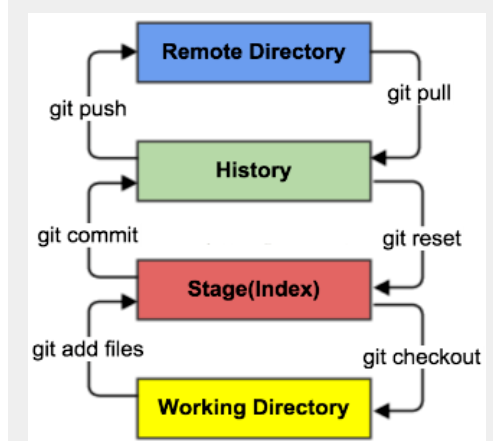
- Workspace:工作区,就是你平时存放项目代码的地方
- Index / Stage:暂存区,用于临时存放你的改动,事实上它只是一个文件,保存即将提交到文件列表信息
- Repository:仓库区(或本地仓库),就是安全存放数据的位置,这里面有你提交到所有版本的数据。其中HEAD指向最新放入仓库的版本
- Remote:远程仓库,托管代码的服务器,可以简单的认为是你项目组中的一台电脑用于远程数据交换
本地的三个区域确切的说应该是git仓库中HEAD指向的版本:
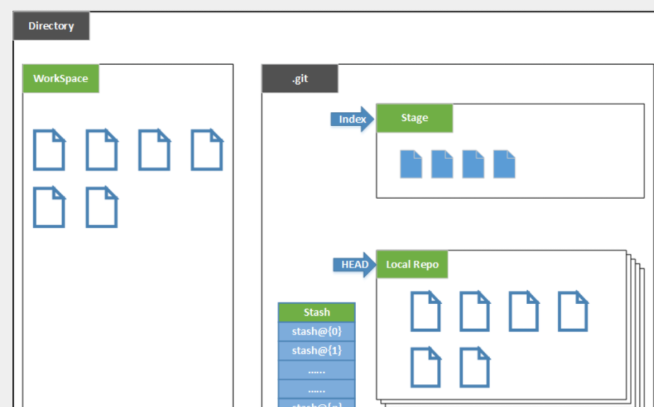
- Directory:使用Git管理的一个目录,也就是一个仓库,包含我们的工作空间和Git的管理空间。
- WorkSpace:需要通过Git进行版本控制的目录和文件,这些目录和文件组成了工作空间。
- .git:存放Git管理信息的目录,初始化仓库的时候自动创建。
- Index/Stage:暂存区,或者叫待提交更新区,在提交进入repo之前,我们可以把所有的更新放在暂存区。
- Local Repo:本地仓库,一个存放在本地的版本库;HEAD会只是当前的开发分支(branch)。
- Stash:隐藏,是一个工作状态保存栈,用于保存/恢复WorkSpace中的临时状态。
工作流程
git的工作流程一般是这样的:
1、在工作目录中添加、修改文件;
2、将需要进行版本管理的文件放入暂存区域;
3、将暂存区域的文件提交到git仓库。
因此,git管理的文件有三种状态:已修改(modified),已暂存(staged),已提交(committed)
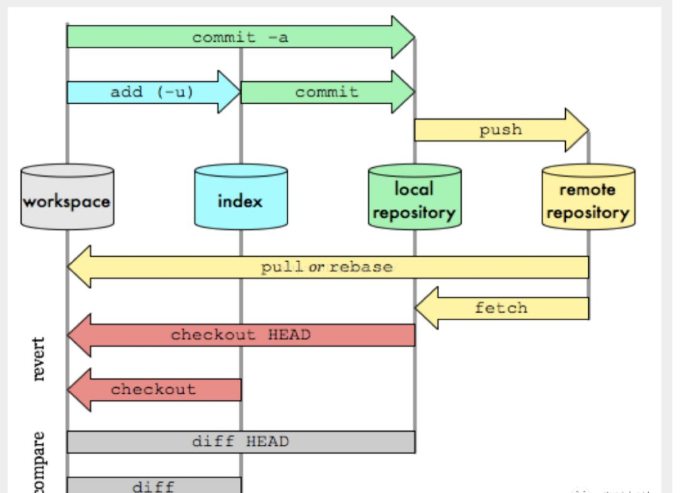
Git项目搭建
创建工作目录与常用指令
工作目录(WorkSpace)一般就是你希望Git帮助你管理的文件夹,可以是你项目的目录,也可以是一个空目录,建议不要有中文。
日常使用只要记住下图6个命令:
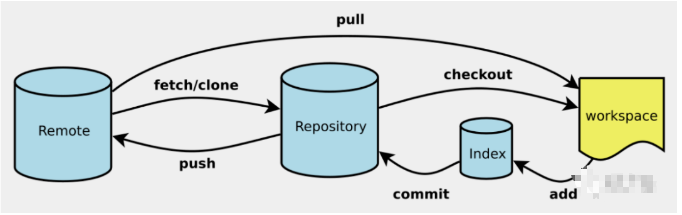
本地仓库搭建
创建本地仓库的方法有两种:一种是创建全新的仓库,另一种是克隆远程仓库。
1、创建全新的仓库,需要用GIT管理的项目的根目录执行:
# 在当前目录新建一个Git代码库
$ git init
2、执行后可以看到,仅仅在项目目录多出了一个.git目录,关于版本等的所有信息都在这个目录里面。
2、执行后可以看到,仅仅在项目目录多出了一个.git目录,关于版本等的所有信息都在这个目录里面。
克隆远程仓库
1、另一种方式是克隆远程目录,由于是将远程服务器上的仓库完全镜像一份至本地!
# 克隆一个项目和它的整个代码历史(版本信息)
$ git clone [url]
2、去 gitee 或者 github 上克隆一个测试!
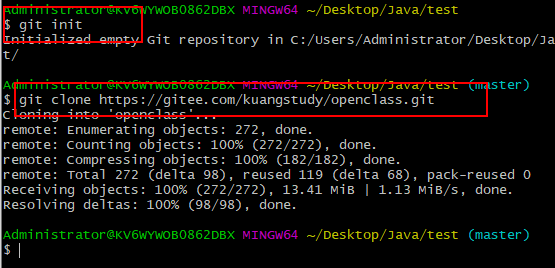
3、将公钥信息public key 添加到码云账户中:
生成ssh命令如下所示,连续回车三下(没有设置密码),可得到 id_rsa 及 id_rsa.pub 两个文件,文件路径在控制台显示:
$ ssh-keygen -t rsa -C "账户名如202@qq.com"
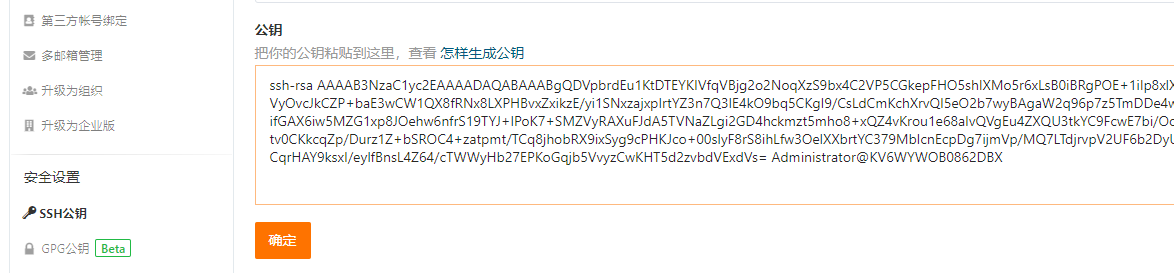
4、使用码云创建一个仓库:
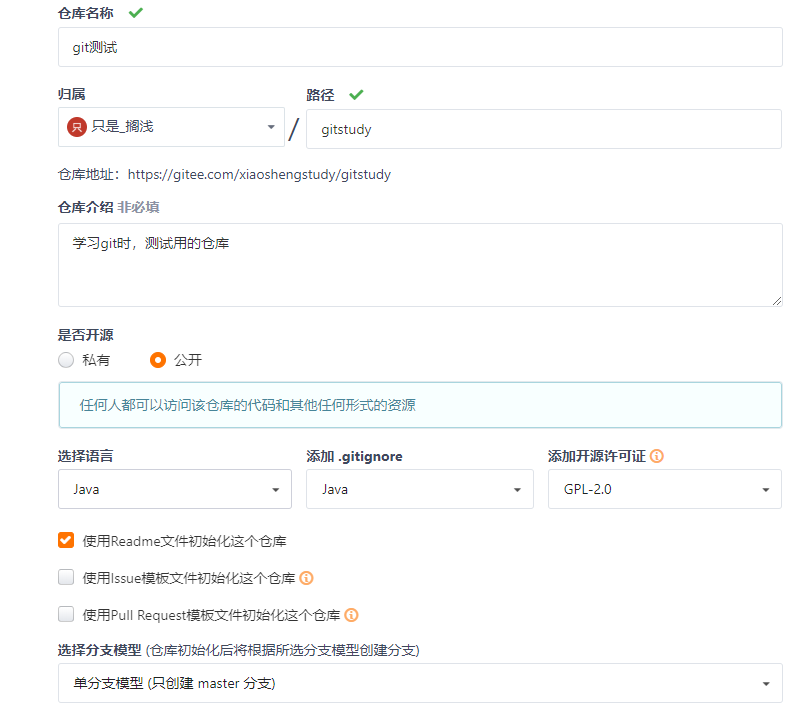
IDEA创建Git项目
上传Git项目
1、创建一个普通的项目后,按照导航栏 VCS ==> Import into Version Control ==> Create Git Repository 生成 .git 隐藏目录并初始化本地仓库
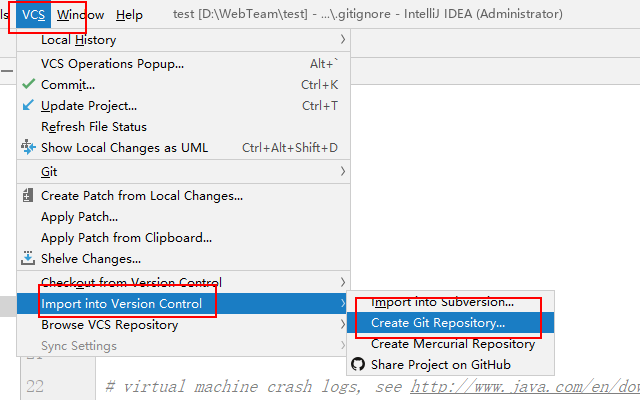
2、使用Terminal终端进行Git操作
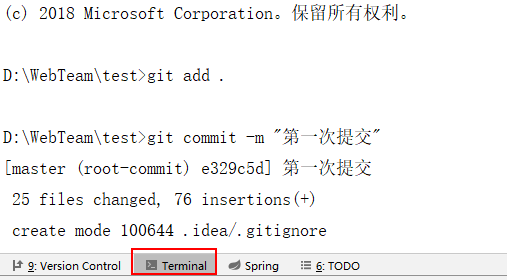
3、第一次提交所需的命令如下:
参考链接:https://www.jianshu.com/p/2779b5d6a59a
- 初始化git版本库:git init
- 添加文件到本地库:git add .
- 提交文件到本地库:git commit -m "msg(提交日志)",重要提示:2、3可合并(git commit -am "")
- 关联远程库:git remote add origin(可修改) branch_Name(为空时默认为master) url,关联之后可以用git remote -v 来检查是否关联成功
- 一般情况需要先pull一下:git pull origin master,把本地仓库的变化连接到远程仓库主分支,一般情况下含有共同文件时需要执行 git merge origin/master --allow-unrelated-histories这之后解决一下冲突
- push到远程库:git push -u origin master或git push origin master(分支名称)
git其他常用指令
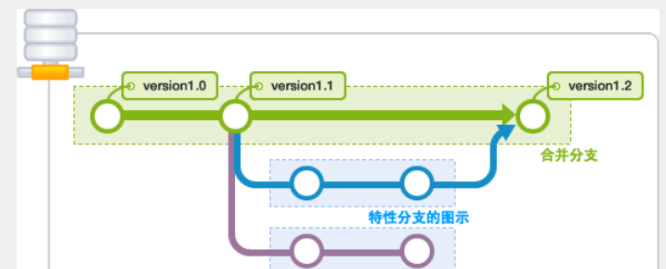
# 列出所有本地分支
$ git branch
# 列出所有远程分支
$ git branch -r
# 列出本地和远程的所有分支
$ git branch -a
# 新建一个分支,并切换到该分支
$ git checkout -b [branch]
# 新建本地分支
$ git branch [branch-name]
#切换本地分支
$ git checkout [branch]
# 合并指定分支到当前分支$
$ git merge [branch]
# 删除分支$
$ git branch -d [branch-name]
# 删除远程分支
$ git push origin --delete [branch-name]
$ git branch -dr [remote/branch]
#重命名本地分支
$ git branch -m <oldbranch> <newbranch>
#删除本地分支
$ git branch -d <branchname>
#这个命令将某个远程主机的更新全部取回本地(刷新远程分支)
$ git fetch <远程主机名>
#如果只想取回特定分支的更新,可以指定分支名:
$ git fetch <远程主机名> <分支名> //注意之间有空格
# git pull = git fetch + git merge
$ git fetch origin master //从远程主机的master分支拉取最新内容
$ git merge FETCH_HEAD //将拉取下来的最新内容合并到当前所在的分支中
#等同于
$ git pull <远程主机名> <远程分支名>:<本地分支名>
#查看状态(当前分支)
$ git status
#推送本地分支到远程仓库(创建远程分支)
$ git push origin <本地分支名>:<远程分支名>
#查看 commit 日志
$ git log
#checkout远程分支到本地分支
#$ git checkout -b lxf_dev2 origin/dev
$ git checkout -b <本地分支名> origin/<远程分支名>
#合并远程分支到本地分支(更新分支代码)
$ git merge origin/<远程分支名>
#查看本地分支与远程分支的关联关系
$ git branch -vv
#将远程分支与本地分支关联
$ git branch --set-upstream-to=origin/<远程分支名>
#解除远程分支与本地分支的关联
$ git branch --unset-upstream
#解决远程仓库删除的分支,在本地仍可以通过git branch -v查询到分支的问题
$ git fetch -p
#添加一个远程仓库
$ git remote add <远程主机名>(如origin)
#强制推送及覆盖远程分支代码,重写commit历史
git push -f
# 取得本地master的最新commit历史(即可获得其他分支提交的commit历史)
$ git rebase master
#强拉远程分支代码,当远程分支的commit历史与本地分支的commit历史不一致时使用
$ git pull -f
git fetch 和 git pull 参考链接:https://www.cnblogs.com/runnerjack/p/9342362.html
git rebase参考链接:https://www.jianshu.com/p/5c9c6383aa36